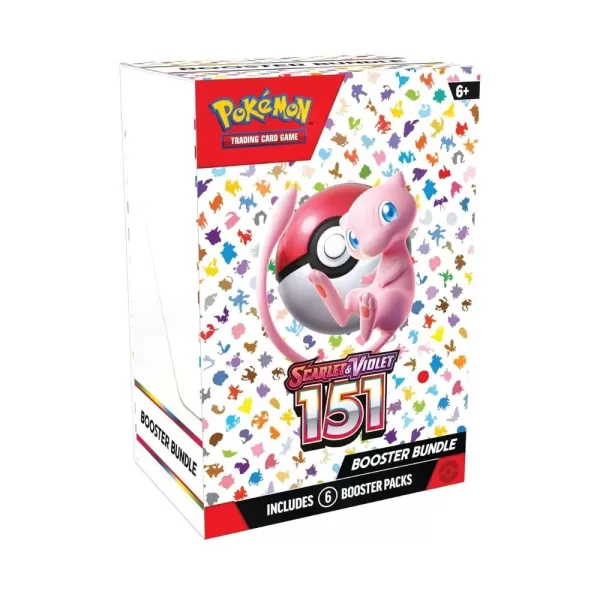Meister Sie die Kunst von Google Chrome -Webseite Übersetzung: Eine umfassende Anleitung
Müde von Sprachbarrieren, die Ihre Online -Erfahrung behindern? Dieser Leitfaden bietet eine Schritt-für-Schritt-Vorgehensweise von Google Chrome's leistungsstarken Übersetzungsfunktionen und ermöglicht die nahtlose Navigation mehrsprachiger Websites. Lernen Sie, ganze Seiten, ausgewählte Text zu übersetzen und Ihre Übersetzungseinstellungen für eine optimale Effizienz anzupassen.
Schritt 1: Zugriff auf das Menü Einstellungen
Suchen und klicken Sie in der oberen rechten Ecke Ihres Google Chrome -Browsers auf die drei vertikalen Punkte (oder drei horizontale Linien). Dies öffnet das Hauptmenü.

Schritt 2: Navigieren zu Einstellungen
Wählen Sie im Dropdown -Menü "Einstellungen". Dies führt Sie zur Seite Ihres Browsereinstellungen.

Schritt 3: Übersetzungseinstellungen
lokalisierenVerwenden Sie oben auf der Seite "Einstellungen" die Suchleiste. Geben Sie "Übersetzen" oder "Sprache" ein, um schnell die relevanten Einstellungen zu finden.

Schritt 4: Zugriff auf Spracheinstellungen
Klicken Sie einmal auf die Option "Sprachen" oder "Übersetzung".
Schritt 5: Verwalten von Sprachen
In diesem Abschnitt wird eine Liste von Sprachen angezeigt, die von Ihrem Browser unterstützt werden. Sie können neue Sprachen hinzufügen, vorhandene entfernen oder ihre Präferenzreihenfolge anhand der angegebenen Optionen anpassen.

Schritt 6: Aktivierung der automatischen Übersetzung
entscheidend stellen Sie sicher, dass die Option "Angebot, Seiten zu übersetzen, die nicht in einer Sprache, die Sie lesen, nicht übersetzen" aktiviert ist. Dies stellt sicher, dass Chrome Sie automatisch auffordern, Seiten in anderen Sprachen als Ihren Standard zu übersetzen.
Wenn Sie diese Schritte befolgen, werden Sie die Übersetzungsfunktionen von Google Chrome freischalten und Ihre Online -Reise reibungsloser und effizienter machen.